לאחר עדכון Windows 10 אין אודיו עובד: כיצד לתקן?
Windows / / August 05, 2021
מיקרוסופט תמיד משחררת עדכוני Windows על בסיס קבוע כדי לתקן את כל הבאגים והשגיאות. לפעמים עדכונים קבועים אלה מתקנים את הבאגים והשגיאות הקיימים אך יוצרים כמה שגיאות ובאגים חדשים. חלק מהבאגים האלה גורמים לתקלות במסך, וידאו לא מוצג או שמע לא עובד עליו חלונות 10 PC. זה קורה מכיוון שעדכונים שוברים חלק מפונקציונליות המערכת או חלק מתפקודיות התוכנה כמו מודול שמע, כמה מנהלי התקנים וכו '.
למשתמשים תמיד יש אפשרות לדווח על שגיאה זו למיקרוסופט ברגע שהם מתמודדים איתה. לפעמים Windows עצמו מזהה את השגיאות ושולח דוח למיקרוסופט כדי שיוכלו לתקן אותה. לפעמים למיקרוסופט לוקח זמן לשחרר את העדכון הבא, והמשתמש צריך לחכות לו. אנו עומדים לספק פתרון לאחת מהבעיות הללו, המתרחש לעיתים לאחר עדכון ה- Windows.
בעיה זו קשורה לאודיו שלא עובד לאחר עדכון Windows 10. לפעמים כשאתה מעדכן את Windows, אתה לא נתקל בבעיית שמע, זה קורה בגלל תקלה במנהל שמע או בעיית תאימות. אנו עומדים לספק פתרונות שונים הזמינים לתיקון הבעיה, אם אינך צריך לחכות לעדכונים כדי לתקן אותה.

תוכן עניינים
-
1 לאחר עדכון Windows 10 אין אודיו עובד: כיצד לתקן?
- 1.1 שיטה 1: התקנה מחדש של מנהל התקן השמע
- 1.2 שיטה 2: הפעלת שחזור מערכת
- 1.3 שיטה 3: לפי נקודת שחזור המערכת בחלון
- 2 סיכום
לאחר עדכון Windows 10 אין אודיו עובד: כיצד לתקן?
ישנן מספר סיבות מדוע אינך מצליח לשמוע צליל לאחר עדכון חלונות 10. אז אתה צריך לפתור בעיות ולהבין מה הגורם העיקרי לבעיה. להלן כמה שיטות לתקן את חלונות 10 לעדכן ללא בעיית עבודה באודיו.
שיטה 1: התקנה מחדש של מנהל התקן השמע
כפי שכולנו יודעים, ברוב המקרים, שגיאות שמע או שום בעיות שמע מתרחשות בגלל בעיות במנהל ההתקן. הפתרון הפשוט והקל ביותר לכך הוא התקנה מחדש של מנהל ההתקן שמע.
ראשית, תוכל לעשות זאת על ידי התקנת מנהל התקן השמע המוגדר כברירת מחדל של מיקרוסופט, או להוריד את מנהל התקן השמע מאתר הספק הרשמי. אתה יכול להשיג את שניהם רק באמצעות גוגל. פשוט הורד את הקובץ והתקן אותו, ואתה יכול ללכת.
שיטה 2: הפעלת שחזור מערכת
נסה תחילה את שיטת מנהל התקן השמע כדי לפתור שום שמע שעובד לאחר עדכון Windows 10, מכיוון שזה קל וקל עובד רוב הזמן, אך אם זה לא עובד, אתה יכול לתקן את הבעיה על ידי הפעלת המערכת לשחזר.
כדי להשתמש בשיטה זו, עליך להפעיל וליצור נקודת שחזור מערכת לפני כל עדכון. אם תעשה זאת, תוכל להחזיר את ההגדרה לנקודת השחזור אם משהו משתבש לאחר העדכון. אם כבר נוצרת נקודת שחזור, בצע את השלבים לשחזור אותה.
ראשית, עבור לסרגל החיפוש ושחזור מערכת החיפוש שלך. אתה יכול גם להשתמש בקורטנה לחיפוש. כעת לחץ על האפשרות צור שחזור מערכת מהחיפוש.
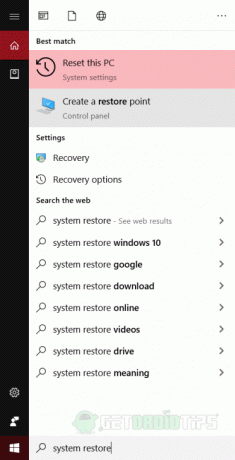
הוא יפתח חלון חדש. בחלון הבא, לחץ על אפשרות נקודת שחזור מערכת ולחץ על האפשרות הבאה.
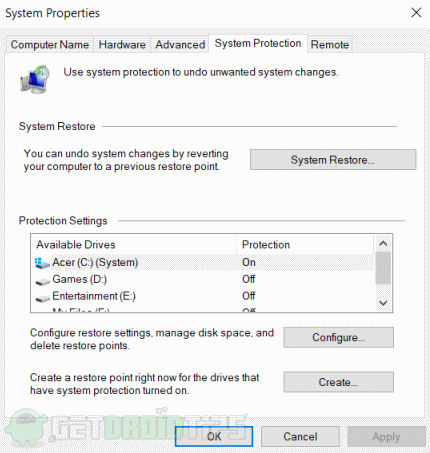
כאשר תלחץ על האפשרות הבאה, תראה את כל נקודות השחזור הזמינות שיצרת. בחר איזה ברצונך לשחזר ולחץ על כפתור הבא.
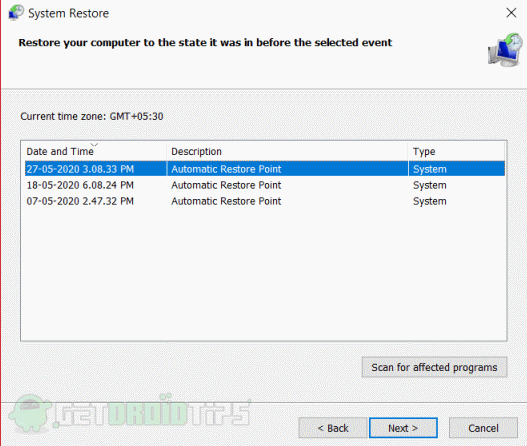
זה ישוחזר בעוד זמן מה, ותתוקן את הבעיה שלך. אם אינך יודע ליצור נקודת שחזור, אנו מזכירים את השיטה לעשות זאת.
שיטה 3: לפי נקודת שחזור המערכת בחלון
קודם כל, מערכת החיפוש משוחזרת בסרגל החיפוש או בקורטנה ולוחצים על האפשרות הראשונה. לחיצה עליו תפתח חלון מאפייני מערכת חדש. תהיה אפשרות שכותרתה הגנת מערכת, לחץ עליה.
כעת תראה שכל הכוננים מוודאים שכונן C מאפשר הגנה. תהיה אפשרות שתויג כ- Create. עליך ללחוץ על זה כדי ליצור את נקודת השחזור.

זה יפתח הנחיה שתבקש תיאור של נקודת שחזור. כתוב בו תאריך נקודת שחזור כדי שתוכל לשחזר אותו ולזהות אותו בכל פעם שאתה זקוק לו.
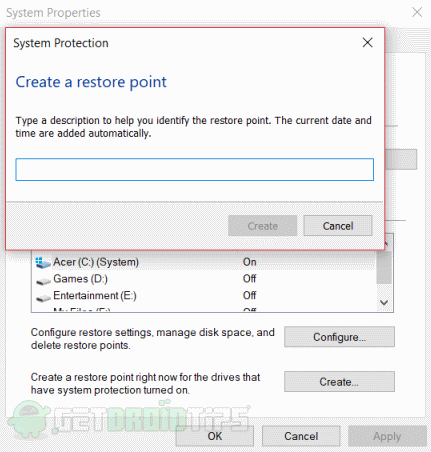
לאחר מכן, לחץ על צור כדי ליצור נקודת שחזור. נקודת השחזור תיווצר תוך דקה או שתיים.
סיכום
אלה הדרכים לתקן שמע שלא עובד לאחר העדכון בגליון Windows 10. אנו ממליצים לבדוק את ביקורות העדכונים לפני הורדתם והתקנתם. בדרך זו, תוכלו לדעת אם יש בו סוג של באגים או בעיות. צור תמיד נקודת שחזור לפני העדכון כדי שתוכל לחזור אם אתה נתקל בבעיות כלשהן.
בחירת העורכים:
- השבת את חיפוש Yahoo ב- Windows 10 וב- Mac
- תקן את שגיאת העזר של Windows 10 Update 0x80072f76
- כיצד לתקן שגיאה 0xc0000409 ב- Windows 10
- פתרון בעיות של Windows 10 הקפאה אקראית - תיקון
- דרך קלה להסיר את Cortana מ- Windows 10
ראול הוא סטודנט למדעי המחשב עם עניין עצום בתחום הנושאים הטכנולוגיים והקריפטוגרפיים. הוא מבלה את רוב זמנו בכתיבה או בהאזנה למוזיקה או בטיול במקומות שלא נראו. הוא מאמין ששוקולד הוא הפיתרון לכל הבעיות שלו. החיים קורים, והקפה עוזר.



